ps重阳节艺术字海报怎么设计? ps海报设计技巧
想要设计一款重阳节艺术字,该怎么设计这款字体海报呢?下面我们就来看看详细的教程。

椭圆工具画出圆形。我们用【椭圆工具】画出两个不同大小的圆形,描边大小为5像素。

把描边设置为虚线。我们选中里面的圆形,在属性面板中把描边设置为虚线,大小为2像素。

画笔工具画出图案。我们新建图层点击【画笔工具】找到祥云的笔刷,然后在圆形上面画出祥云的图案。

文字工具输入九月初九重阳。我们用【文字工具】输入“九月初九重阳”的文字,重阳的两个字要大一些,错开来摆放。

画出红色的形状。接着,我们用不规则笔刷在九月初九的文字下面,画出红色的形状。

栅栏化图层。接下来,我们把两个圆形一起选中,右键设置为【栅栏化图层】。

合并图层,矩形选框工具框选中重叠的部分。我们按下【CTRL+E】把两个圆形合并成一个图层,然后用【矩形选框工具】框选中重叠的部分。

重阳节艺术字效果。最后,我们按下【DELETE】键删除掉,把九月初九的文字设置为白色就完成了。

以上就是ps制作重阳节艺术字海报的技巧,希望大家喜欢,请继续关注脚本之家。
相关推荐:
ps怎么设计可爱的六一儿童节字体海报? 艺术字海报ps设计方法
PS怎么设计创意的水果海报? ps合成果汁喷溅苹果海报的技巧
相关文章

ps怎么设计中国红背景的立体促销字体? ps黄金字体海报设计技巧
ps怎么设计中国红背景的立体促销字体?ps中想要设计一款金色立体字搭配中国红背景,很适合十一用来促销,该怎么设计呢?下面我们就来看看ps字体海报设计技巧2021-09-28 我们在使用PS绘制海报的时候添加一些图形元素会让我们的海报看起来非常的高级,今天小编就给大家带来了半圆角矩形海报的效果,大家一起来看看吧2021-09-26
我们在使用PS绘制海报的时候添加一些图形元素会让我们的海报看起来非常的高级,今天小编就给大家带来了半圆角矩形海报的效果,大家一起来看看吧2021-09-26 多重镜像在很多杂志大片中都可以看见,非常有质感,小编就整理了通过PS打造多重镜像人物海报的教程,感兴趣的朋友来看一看吧2021-09-08
多重镜像在很多杂志大片中都可以看见,非常有质感,小编就整理了通过PS打造多重镜像人物海报的教程,感兴趣的朋友来看一看吧2021-09-08 ps怎么设计感恩教师节海报?之前介绍过设计教师节海报,今天再设计一款,大家多一种选择,下面我们就来看看ps制作感恩老师海报的技巧2021-08-30
ps怎么设计感恩教师节海报?之前介绍过设计教师节海报,今天再设计一款,大家多一种选择,下面我们就来看看ps制作感恩老师海报的技巧2021-08-30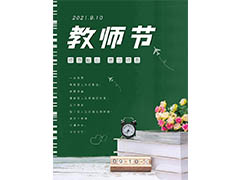 ps怎么设计教师节竖屏宣传海报?想要设计一款教师节海报,说道老师能想到的就是黑板,书籍,粉笔等等元素,下面我们就来用这些素材组合一幅教师节海报的技巧2021-08-26
ps怎么设计教师节竖屏宣传海报?想要设计一款教师节海报,说道老师能想到的就是黑板,书籍,粉笔等等元素,下面我们就来用这些素材组合一幅教师节海报的技巧2021-08-26 ps怎么画文字版的教师节横屏海报?ps中想要设计一款字体海报,该怎么制作师恩似海的教师节海报呢?下面我们就来看看教师节海报ps设计方法,详细请看下文介绍2021-08-26
ps怎么画文字版的教师节横屏海报?ps中想要设计一款字体海报,该怎么制作师恩似海的教师节海报呢?下面我们就来看看教师节海报ps设计方法,详细请看下文介绍2021-08-26 ps怎么手绘教师节海报?ps中想要设计一款教师节海报,该怎么设计这款海报呢?下面我们就来看看ps设计教师节海报的技巧,详细请看下文介绍2021-08-24
ps怎么手绘教师节海报?ps中想要设计一款教师节海报,该怎么设计这款海报呢?下面我们就来看看ps设计教师节海报的技巧,详细请看下文介绍2021-08-24
ps怎么设计在荷叶中划船的手机壁纸? ps荷塘主题手机壁纸画法
ps怎么设计在荷塘中划船的手机壁纸?ps中想要绘制一艘小船在高大的荷叶中滑行的海报,该怎么设计这个海报呢?下面我们就来看看ps荷塘主题手机壁纸画法2021-08-24 ps怎么设计手机竖屏壁纸?ps中想要设计一款处暑海报的手机壁纸,该怎么设计呢?下面我们就来看看ps手绘处暑手机背景海报的技巧,详细请看下文介绍2021-08-24
ps怎么设计手机竖屏壁纸?ps中想要设计一款处暑海报的手机壁纸,该怎么设计呢?下面我们就来看看ps手绘处暑手机背景海报的技巧,详细请看下文介绍2021-08-24
ps怎么设计处暑节气的横屏海报? ps制作彩绘海报效果的技巧
ps怎么设计处暑节气的横屏海报?cdr中想要设计一款横屏海报,该怎么设计彩绘效果的横屏海报呢?下面我们就来看看cdr制作彩绘海报效果的技巧,详细请看下文介绍2021-08-24







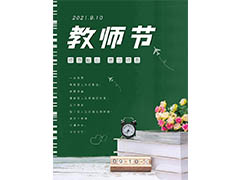





最新评论